 |
 |
|
||
 |
||||
Rengöring och byte av pappershållaren
När du har använt ADF ett tag kan en linje av prickar börja synas på de skannade bilderna. Om detta inträffar följer du stegen nedan för att rengöra pappershållaren. Om problemet kvarstår kan du behöva byta pappershållaren mot den extra pappershållaren som medföljde ADF:en.
 |
Stäng av skannern med strömbrytaren.
|
 |
Skjut in stödet på kanten av utskriftsfacket på ADF:en.
|

 |
Ta bort pappersstödet från pappersfacket på ADF:en.
|

 |
Om ADF är installerad på din skanner, koppla loss dess kabel från skannerns port OPTION (ALTERNATIV), öppna ADF:en och lyft av den från skannern.
|
 |
Vänd på ADF:en och lägg den försiktigt på en stabil yta.
|
 |
Lyft upp kanterna på klamrarna som håller pappershållaren på plats och skjut klamrarna hela vägen ut ur spåren för att lossa dem.
|
 |
Ta bort pappershållaren i riktningen som visas nedan.
|
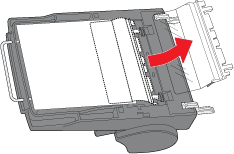
 |
Använd en mjuk, torr trasa och torka av damm och smuts från pappershållaren.
|

 |
Skjut tillbaka pappershållaren på plats under den vita dokumentmattan på ADF:en. Sätt sedan tillbaka klamrarna i spåren och skjut dem hela vägen tills de klickar fast på plats.
|
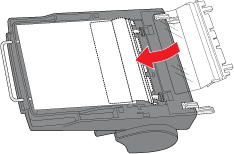
 |
Installera ADF:en på skannern (se Installera den automatiska dokumentmataren). Försök sedan skanna med ADF:en igen, enligt beskrivningen i Skanning med den automatiska dokumentmataren.
|
Om det fortfarande blir en linje med prickar på bilderna följer du dessa steg igen för att ta bort pappershållaren och byter den mot den extra pappershållaren som medföljer ADF:en.